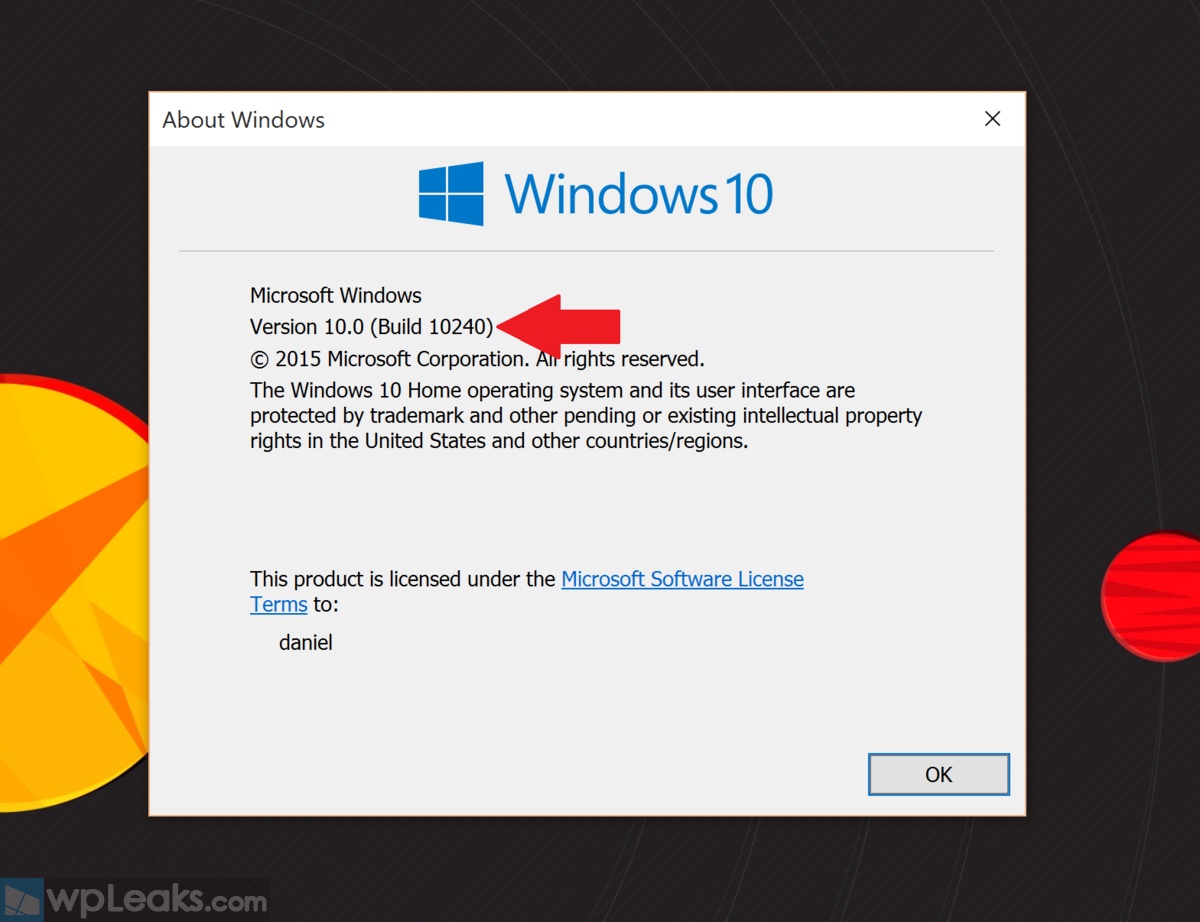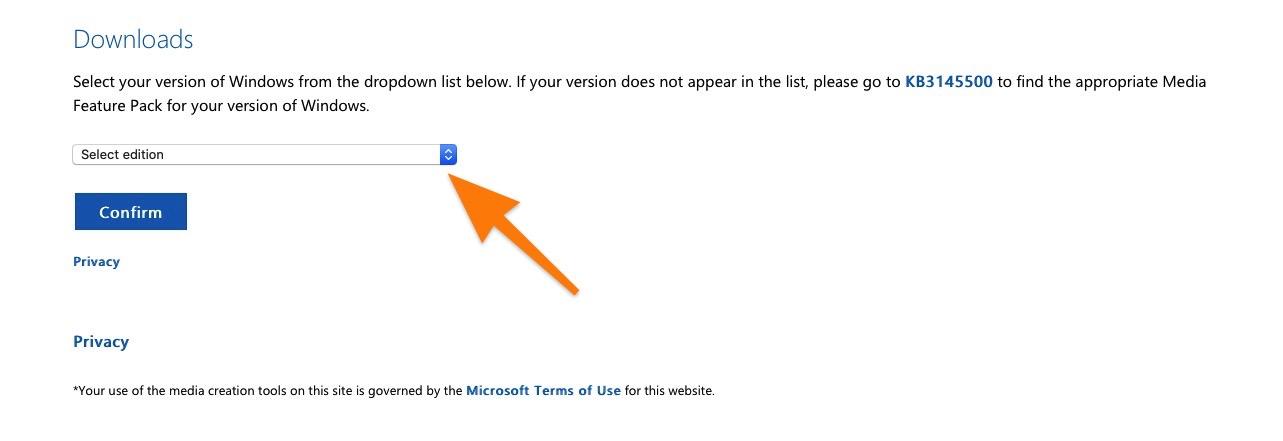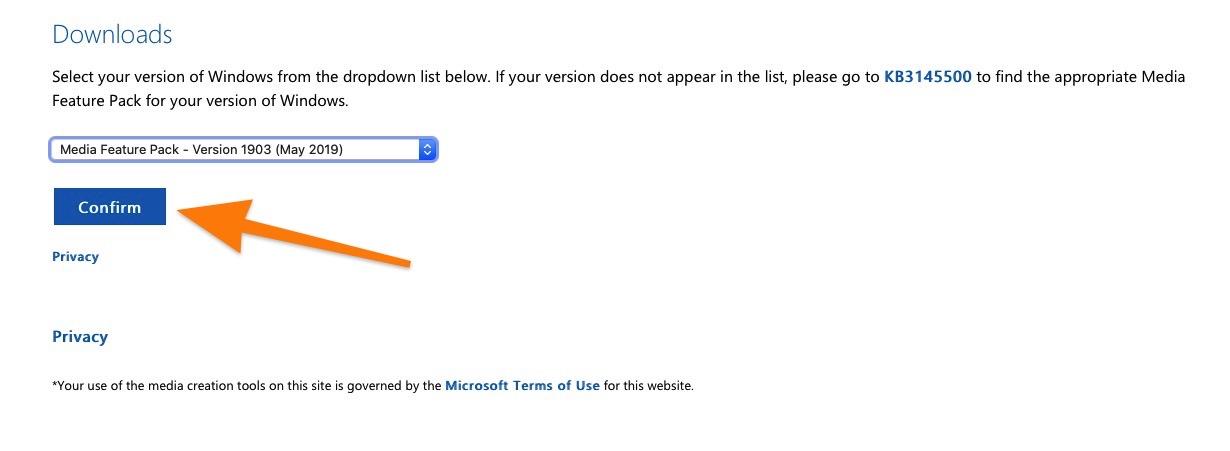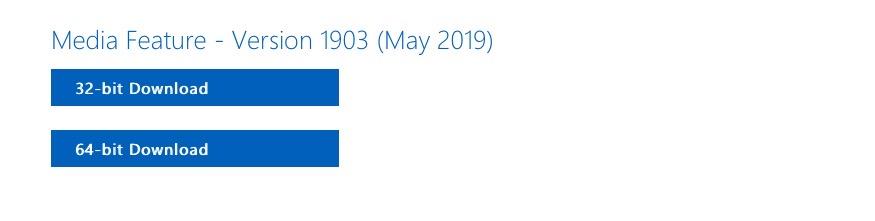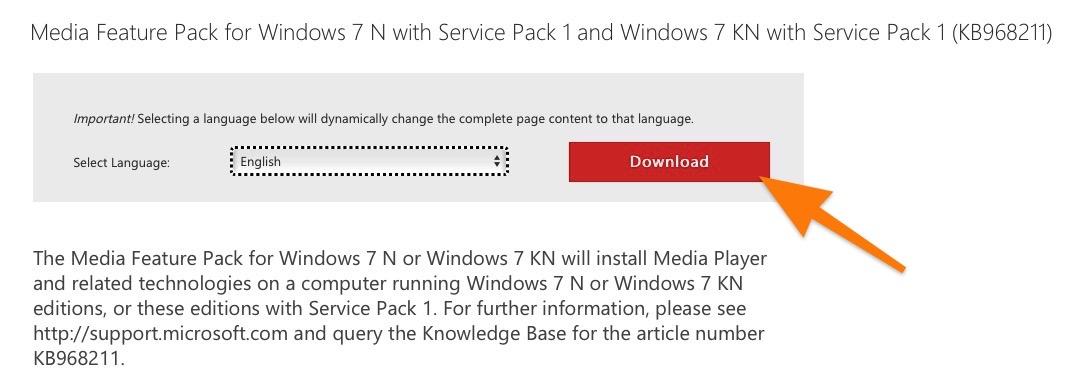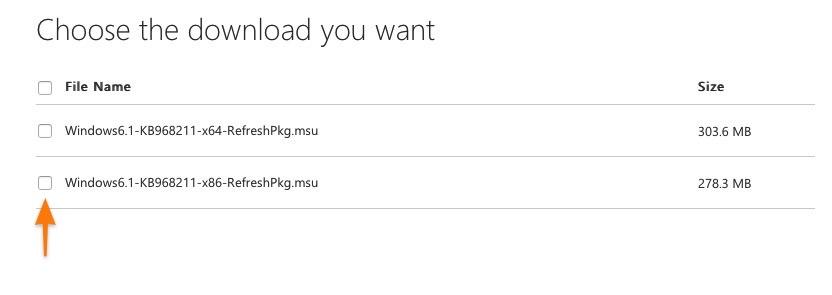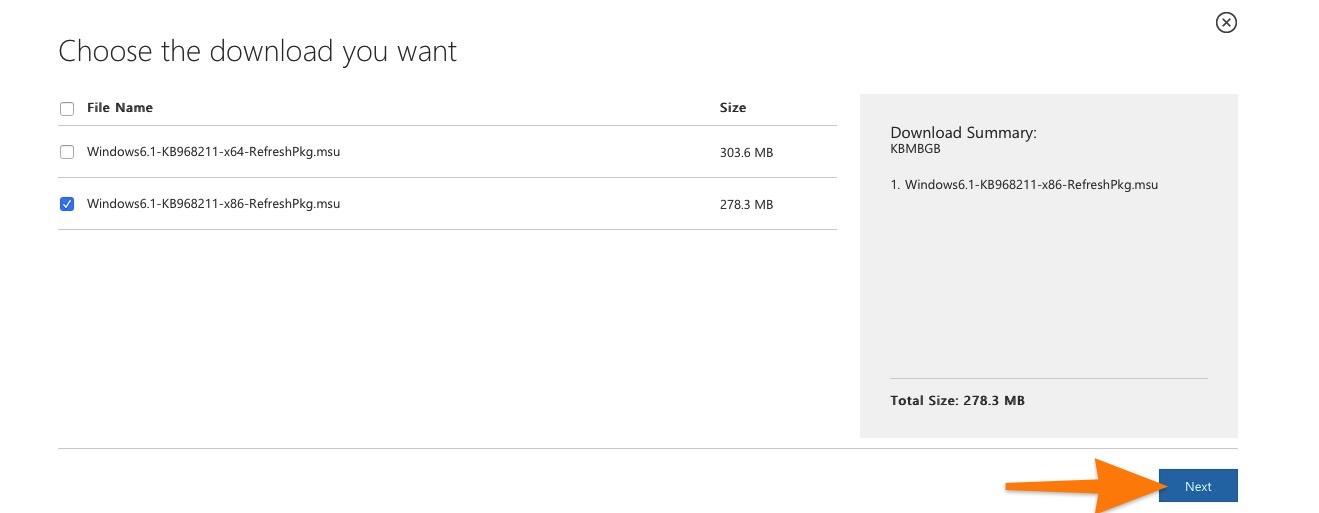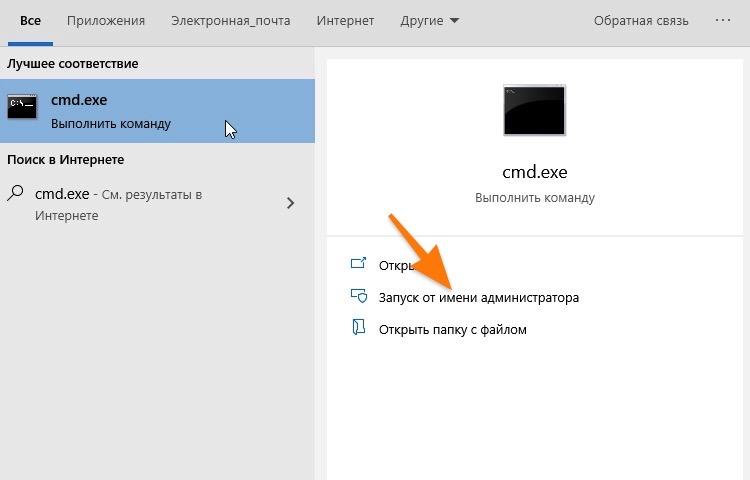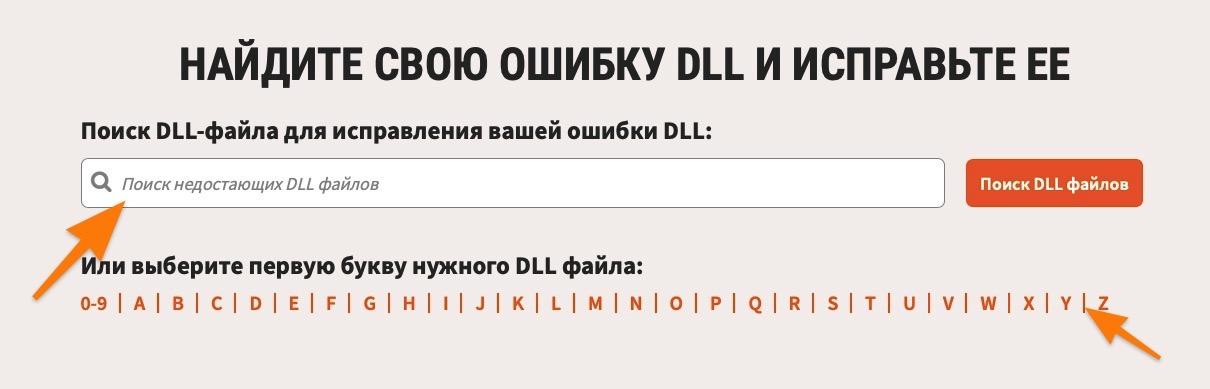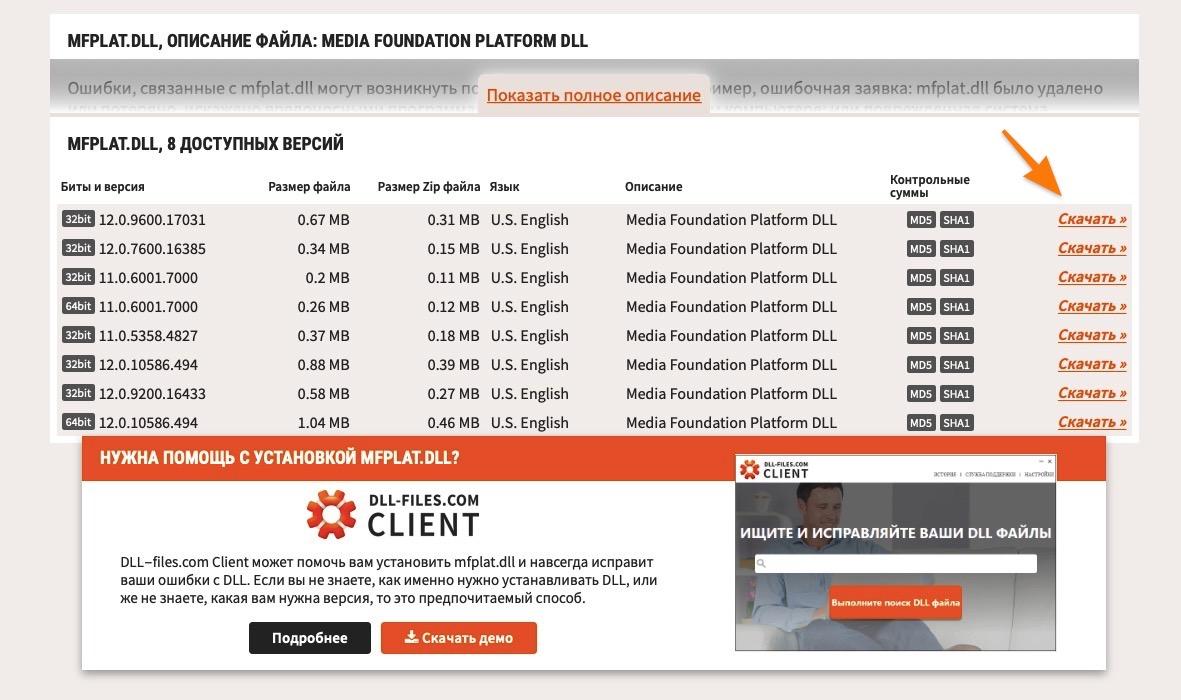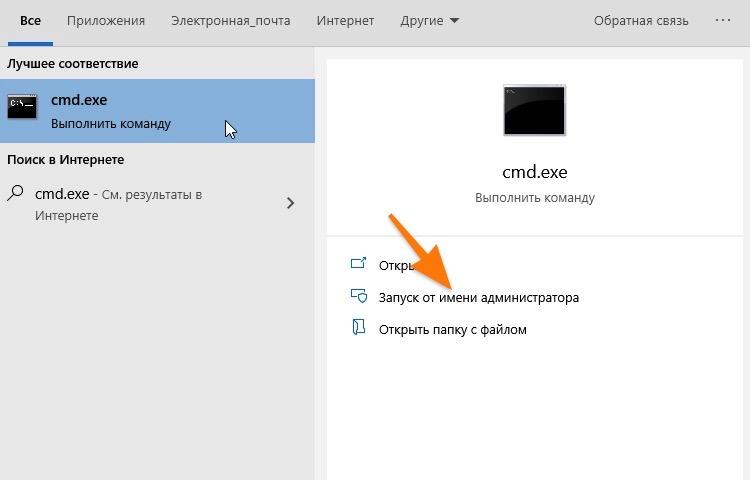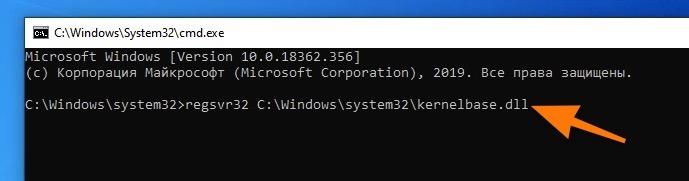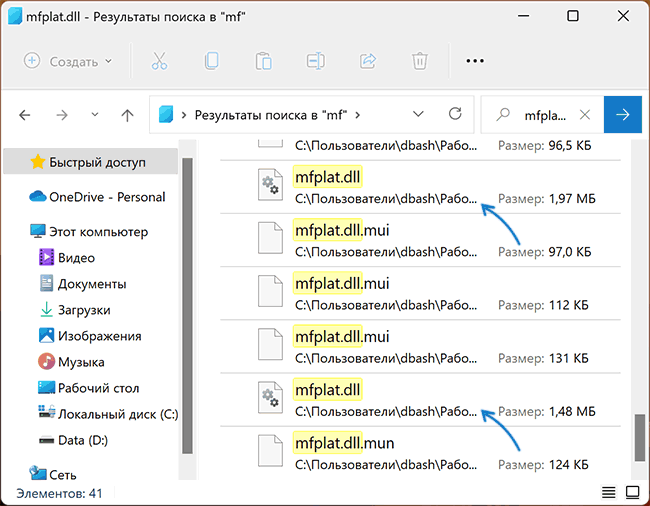Если вы при игре в Star Wars Battlefront II столкнулись с ошибкой “Отсутствует DLL: [MFPlat.DLL] Ошибка: 0x7E” при запуске игры, то данная статья призвана помочь вам. Эта ошибка возникает, в основном, у пользователей, играющих на Windows 10 версий 1607 и 1703 и решается простой установкой Media Feature Pack для этой версии Windows.
Все что вам нужно:
- Нажать сочетание клавиш Win + R
- В появившемся окне просто напишите winver в строке Выполнить и нажмите ОК.
- Так вы можете увидеть диалоговое окно, в котором будет указана версия ОС.
- Пройти по этой ссылке, если у вас версия 1607 (Build 14393)
- Пройти по этой ссылке, если у вас версия 1703 (Build 15063)
- Скачать Media Feature Pack
- Установить его
- Перезагрузить компьютер
- Перейдите на панель управления и выберите «Программы и функции».
- Выберите «Включить или отключить функции Windows».
- В разделе «Возможности мультимедиа» включите (отметьте) Windows Media Player. Нажмите OK.
Если вам это не помогло или у вас другая версия Windows, то вот общее решение данной проблемы, которое предлагает Microsoft:
- Запустите Windows Upgrade Advisor, чтобы узнать, есть ли какие-либо известные проблемы, которые могут повлиять на установку и исправить их.
- Отключите все программное обеспечение для обеспечения безопасности, включая программы антивирусов и брандмауэров.
Убедитесь, что вы включили антивирус позже - Убедитесь, что на вашем компьютере установлены самые последние версии BIOS и драйверов.
- Перед установкой отключите все внешние устройства, кроме клавиатуры и мыши.
- Если на вашем компьютере / материнской плате встроенная видеокарта, то используйте ее, и временно удалите другую.
- Если у вас большой объем оперативной памяти (памяти), попробуйте уменьшить количество установленной оперативной памяти. 1 ГБ при установке 32-битного, 2 ГБ для 64-битного, а затем верните ОЗУ, если обновление выполнено успешно.
- Если вы загрузили Windows 7 и записали ее на DVD, попробуйте записать ее с минимальной скоростью. Также возможно, что загрузка может иметь ошибки, вы можете попробовать ее загрузить снова.
- Проверьте свою память (память) на наличие ошибок. Это может занять некоторое время.
- Вставьте DVD-диск Windows 7 и перезагрузите компьютер.
- Загрузитесь с Windows 7 DVD.
- Выберите свой язык и нажмите «Далее».
- Нажмите «Восстановить компьютер», затем выберите операционную систему для восстановления.
- Нажмите ссылку «Диагностика памяти» в меню «Восстановление системы».
- Компьютер перезагрузится и ваша память проверит на наличие ошибок.
- Отключите запуск программ:
- Нажмите «Пуск», введите MSCONFIG в поле «Начать поиск» и нажмите «Ввод».
OK Учетная запись пользователя и введите пароль, если таковой имеется. - На вкладке «Общие» выберите «Выборочный запуск».
- Сразу после выборочного запуска снимите флажок «Загрузить элементы запуска».
- Перейдите на вкладку «Службы», нажмите «Скрыть все службы Microsoft» и нажмите «Отключить все».
- Нажмите «ОК», затем перезагрузите компьютер.
- Повторите попытку обновления.
- Нажмите «Пуск», введите MSCONFIG в поле «Начать поиск» и нажмите «Ввод».
Все, ваше проблема должна быть решена, надеемся, статья оказалась вам полезной.
Содержание
- Как исправить ошибку “Отсутствует DLL: [MFPlat.DLL] Ошибка: 0x7E” в Star Wars Battlefront II
- Invalid License. Reason code = Missing DLL (MFPlat.DLL) Error 0x7E
- Original Post
- Invalid License. Reason code = Missing DLL (MFPlat.DLL) Error 0x7E
- Re: Invalid License. Reason code = Missing DLL (MFPlat.DLL) Error 0x7E
- Re: Invalid License. Reason code = Missing DLL (MFPlat.DLL) Error 0x7E
- Re: Invalid License. Reason code = Missing DLL () Error 0x7E
- Re: Invalid License. Reason code = Missing DLL () Error 0x7E
- Missing dll mfplat dll error 0x7e
- Asked by:
- Question
- All replies
- Исправляем ошибку файла mfplat.dll
- Переустанавливаем Media Feature Pack
- Инструкция для Windows 10
- Инструкция для Windows 7
- Включаем Media Feature Pack
- Загружаем файл вручную
- Re: Invalid license. Reason code = Missing DLL:[MFPlat.DLL] Error:0x7E
- Original Post
- Invalid license. Reason code = Missing DLL:[MFPlat.DLL] Error:0x7E
- Re: Invalid license. Reason code = Missing DLL:[MFPlat.DLL] Error:0x7E
Как исправить ошибку “Отсутствует DLL: [MFPlat.DLL] Ошибка: 0x7E” в Star Wars Battlefront II
Если вы при игре в Star Wars Battlefront II столкнулись с ошибкой “Отсутствует DLL: [MFPlat.DLL] Ошибка: 0x7E” при запуске игры, то данная статья призвана помочь вам. Эта ошибка возникает, в основном, у пользователей, играющих на Windows 10 версий 1607 и 1703 и решается простой установкой Media Feature Pack для этой версии Windows.
Все что вам нужно:
- Нажать сочетание клавиш Win + R
- В появившемся окне просто напишите winver в строке Выполнить и нажмите ОК.
- Так вы можете увидеть диалоговое окно, в котором будет указана версия ОС.
- Пройти по этой ссылке, если у вас версия 1607 (Build 14393)
- Пройти по этой ссылке, если у вас версия 1703 (Build 15063)
- Скачать Media Feature Pack
- Установить его
- Перезагрузить компьютер
- Перейдите на панель управления и выберите «Программы и функции».
- Выберите «Включить или отключить функции Windows».
- В разделе «Возможности мультимедиа» включите (отметьте) Windows Media Player. Нажмите OK.
Если вам это не помогло или у вас другая версия Windows, то вот общее решение данной проблемы, которое предлагает Microsoft:
- Запустите Windows Upgrade Advisor, чтобы узнать, есть ли какие-либо известные проблемы, которые могут повлиять на установку и исправить их.
- Отключите все программное обеспечение для обеспечения безопасности, включая программы антивирусов и брандмауэров.
Убедитесь, что вы включили антивирус позже - Убедитесь, что на вашем компьютере установлены самые последние версии BIOS и драйверов.
- Перед установкой отключите все внешние устройства, кроме клавиатуры и мыши.
- Если на вашем компьютере / материнской плате встроенная видеокарта, то используйте ее, и временно удалите другую.
- Если у вас большой объем оперативной памяти (памяти), попробуйте уменьшить количество установленной оперативной памяти. 1 ГБ при установке 32-битного, 2 ГБ для 64-битного, а затем верните ОЗУ, если обновление выполнено успешно.
- Если вы загрузили Windows 7 и записали ее на DVD, попробуйте записать ее с минимальной скоростью. Также возможно, что загрузка может иметь ошибки, вы можете попробовать ее загрузить снова.
- Проверьте свою память (память) на наличие ошибок. Это может занять некоторое время.
- Вставьте DVD-диск Windows 7 и перезагрузите компьютер.
- Загрузитесь с Windows 7 DVD.
- Выберите свой язык и нажмите «Далее».
- Нажмите «Восстановить компьютер», затем выберите операционную систему для восстановления.
- Нажмите ссылку «Диагностика памяти» в меню «Восстановление системы».
- Компьютер перезагрузится и ваша память проверит на наличие ошибок.
- Отключите запуск программ:
- Нажмите «Пуск», введите MSCONFIG в поле «Начать поиск» и нажмите «Ввод».
OK Учетная запись пользователя и введите пароль, если таковой имеется. - На вкладке «Общие» выберите «Выборочный запуск».
- Сразу после выборочного запуска снимите флажок «Загрузить элементы запуска».
- Перейдите на вкладку «Службы», нажмите «Скрыть все службы Microsoft» и нажмите «Отключить все».
- Нажмите «ОК», затем перезагрузите компьютер.
- Повторите попытку обновления.
- Нажмите «Пуск», введите MSCONFIG в поле «Начать поиск» и нажмите «Ввод».
Все, ваше проблема должна быть решена, надеемся, статья оказалась вам полезной.
Источник
Invalid License. Reason code = Missing DLL (MFPlat.DLL) Error 0x7E
Original Post
Invalid License. Reason code = Missing DLL (MFPlat.DLL) Error 0x7E
- Mark as New
- Bookmark
- Subscribe
- Subscribe to RSS Feed
- Get shareable link
- Report
I get this error at launch of ME:A
Conntacted support 3 times now with no luck
1st try: download windows media pack for windows media player
2nd try: cleared orgin cache, and made sure I had drivers from the game file installed
3rd try: used revo uninstall to do a complete uninstall
please help, have updated drivers since now and still has not fixed it.
System info attached
Re: Invalid License. Reason code = Missing DLL (MFPlat.DLL) Error 0x7E
- Mark as New
- Bookmark
- Subscribe
- Subscribe to RSS Feed
- Get shareable link
- Report
Another player managed to resolve this on the following thread, let us know if this helps you too, thanks.
Re: Invalid License. Reason code = Missing DLL (MFPlat.DLL) Error 0x7E
- Mark as New
- Bookmark
- Subscribe
- Subscribe to RSS Feed
- Get shareable link
- Report
Another player managed to resolve this on the following thread, let us know if this helps you too, thanks.
Re: Invalid License. Reason code = Missing DLL () Error 0x7E
- Mark as New
- Bookmark
- Subscribe
- Subscribe to RSS Feed
- Get shareable link
- Report
i just used right MFPlat.DLL version from Media Feature Pack for N that matches against my Win 10 rs1 x64. EA, my recommendation is that Frostbite should use integrated decoder as backup. Do not enforce Win media installation for those who do not want it. N is meant to be cleaner than normal version of Win 10.
My mfplat.dll extract method is only a alternate if installing Media Feature Pack wont work or you really hate media services , it is not recommended to inexperienced users.
For inexperienced users try to install Feature Pack
Re: Invalid License. Reason code = Missing DLL () Error 0x7E
- Mark as New
- Bookmark
- Subscribe
- Subscribe to RSS Feed
- Get shareable link
- Report
Confirmed. KB3133719 would not install on my Windows 10 (I just reinstalled it from scratch, we’re talking software quality here. ).
You can download KB3133719-x64.msu. Install 7zip. Right click on the MSU file, 7zip > open archive.
There is a «microsoft-windos-mediafeaturepack-oob-package.cab». Double click (opens it the same 7zip window).
Look for the subfolders that contain «amd64_microsoft-windows-mfplat_». Only one contains «mfplat.dll», the others contain a MUI file.
Extract the file in the Andromeda folder (on my PC: C:Program Files (x86)Origin GamesMass Effect Andromeda)
EA, how about bundling some 200KB DLL inside a 36GB game? All of this mess is just for playing video! Come on, you can do better.
Источник
Missing dll mfplat dll error 0x7e
This forum has migrated to Microsoft Q&A. Visit Microsoft Q&A to post new questions.
Asked by:
Question
After installing the FIFA 17 game, we had a «Reason code=Missing DLL [MFPLAT.DLL] Error: 0x7E» message. After that the game do not start.
The game producer said the probem is caused by the windows.
We have Windows Enterprise N operation system, and we already installed the Media Feature Pack Windows 10 (KB 3010081).
Thanks in advance!
What version of Windows 10 are you on? So if you type winver into start what build number does it show?
The reason I ask is there Media Feature Packs appear different for the different Windows 10 releases. So if you are on a Windows 10 above10240 then remove your Media pack, reboot. Then install the Media pack for you version of Windows 10 that you now have and see if that helps.
So if Winver show build 1607 use the second link.
Источник
Исправляем ошибку файла mfplat.dll
Инструкция по исправлению ошибка файла mfplat.dll.
Библиотека, из-за которой у вас возникает ошибка, входит в состав пакета программ Media Feature Pack. Это полноценное программное обеспечение, включающее в себя проигрыватель Windows Media Player и набор кодеков, необходимых для воспроизведения различных форматов аудио- и видео-контента. См. также: всё о кодеках для Windows 10.
Чтобы избавиться от ошибки, можно попробовать заново скачать и установить в систему Media Feature Pack, так как эта процедура перезапишет нерабочую DLL-библиотеку.
Инструкция для Windows 10
- Сначала заходим на сайт Microsoft, где лежат файлы Media Feature Pack.
- Выбираем подходящую версию пакета (лучше самую новую).
Все версии отображаются в выпадающем списке
- Потом нажимаем на кнопку Confirm.
На этом этапе нужно подтверждение
- И в конце кликаем по кнопке 32-bit Download или 64-bit Download в зависимости от того, какая разрядность у вашей системы.
Разрядность можно посмотреть в системных настройках
Инструкция для Windows 7
- Переходим на сайт Microsoft.
- Нажимаем на кнопку Download
Тут есть кнопка смены языка, но там нет русского
- Выбираем нужную версию. Ставим галочку напротив пакета для 64-битной или 32-битной ОС.
Тут выбираем разрядность
- Потом жмем по кнопке Next в правом нижнем углу.
Загрузка файла начнется автоматически. После этого его надо запустить двойным кликом
Возможно, в вашей системе уже есть пакет нужных программ, но он не активирован. Попробуем это сделать:
- Включаем встроенный поисковик в Windows 10.
- Вводим туда название программы cmd.exe.
- Кликаем по строчке «Запуск от имени администратора».
Поисковая строка должна располагаться справа от меню «Пуск»
- В открывшемся черном окне вводим команду dism /online /enable-feature /featurename:MediaPlayback
- И в конце нажимаем на клавишу «Ввод».
Загружаем файл вручную
Ну и заключительный метод исправления появившемся ошибки — ручная обработка файла mfplat.dll.
- Открываем сайт [https://ru.dll-files.com]. Эта самая большая и безопасная база DLL-файлов в рунете.
- Ищем там поисковую строку или каталог библиотек по буквам. Вводим в поиск название файла mfplat.dll или ищем его в каталоге под буквой M.
Поиск всяко будет быстрее
- В результатах поиска кликаем по нужной библиотеке.
Тут может быть несколько разных документов сразу
- И в конце ищем самую свежую версию библиотеки и загружаем ее на компьютер.
Список версий, как видите, тоже может быть довольно внушительным
Это почти конец. Остается только перенести файл в подходящую директорию и зарегистрировать его.
- Переносим DLL-библиотеку в папку C:WindowsSystem32 для 32-битной версии или С:WindowsSysWOW64 для 64-битной.
- В поиске ищем программу cmd.exe, как мы уже делали выше.
- Запускаем ее с правами администратора.
Если знаете другой способ запустить командную строку, то можете использовать его
Источник
Re: Invalid license. Reason code = Missing DLL:[MFPlat.DLL] Error:0x7E
Original Post
- Mark as New
- Bookmark
- Subscribe
- Subscribe to RSS Feed
- Get shareable link
- Report
nvalid license. Reason code = Missing DLL: [msvcp110.dll] Error: 0x7E. is the error code i recieve when i try to open battlefield 4. i purchased this game from origin during the holiday season and i still cannot get a refund
Invalid license. Reason code = Missing DLL:[MFPlat.DLL] Error:0x7E
- Mark as New
- Bookmark
- Subscribe
- Subscribe to RSS Feed
- Get shareable link
- Report
I purchased battlefield 4 premium edition from origins during the holiday sale but the game will not open correctly without showinf the error code 0x7E
Re: Invalid license. Reason code = Missing DLL:[MFPlat.DLL] Error:0x7E
- Mark as New
- Bookmark
- Subscribe
- Subscribe to RSS Feed
- Get shareable link
- Report
I purchased battlefield 4 premium edition from origins during the holiday sale but the game will not open correctly without showinf the error code 0x7E
So if I understand your post you’ve already downloaded BF4. The way to solve this problem after a download is to run Origin as an administrator by right clicking the Origin icon on the desktop and selecting «run as administrator» and then right click the BF4 icon in your games library and select Repair. After the repair is complete try playing again.
BF3, BF4, BF1, BFV DICE Friend tag awardee
Источник
проверь файлы игры через ориджин
- пожаловаться
- скопировать ссылку
У тебя Windows 10? Установите вот это: https://www.microsoft.com/en-us/download/details.aspx?id=48231
- пожаловаться
- скопировать ссылку
Александр742
не помогло
- пожаловаться
- скопировать ссылку
Наверное запоздал, но сам только столкнулся. Решение в моей теме:))
http://forums.playground.ru/mass_effect_andromeda/tech/litsenziya_nedejstvitelna_litsenziya_origin-975346/
- пожаловаться
- скопировать ссылку
Гуглить вообще никто не пробовал?
- пожаловаться
- скопировать ссылку
Switchsan
Ххы. ))
Сразу вопрос, регион менял что бы побыстрее поиграть, м?
- пожаловаться
- скопировать ссылку
lokkie
нет не менял
- пожаловаться
- скопировать ссылку
На чтение 5 мин. Просмотров 66 Опубликовано 19.04.2021
Некоторые пользователи сообщают, что не могут запустить PLEX или аналогичную потоковую службу с тех пор, как в их системе было автоматически установлено обновление Windows. Обнаруженная ошибка указывает на отсутствие файла DLL из пакета Windows Media Feature .

Обновление: Сообщается, что ошибка mfplat.dll также возникает в нескольких играх, которые активно используют Media Пакет функций .
Содержание
- Что вызывает ошибку отсутствия mfplat.dll
- Как исправить ошибку отсутствия mfplat.dll
- Метод 1. Установка Media Feature Pack для версии Windows 10 N
- Метод 2: Включение воспроизведения мультимедиа из командной строки с повышенными привилегиями
- Метод 3. Извлеките копию mfplat.dll из каталога windows.old
Что вызывает ошибку отсутствия mfplat.dll
В большинстве случаев ошибка отсутствия mfplat.dll возникает из-за того, что Media Feature Pack отсутствует в системе, отображающей ошибку. Хотя Media Feature Pack обычно устанавливается приложением, которому он нужен, или через WU (Центр обновления Windows) автоматически, некоторые установщики не включают его.
Вот несколько причин, по которым Media Feature Pack ( вместе с файлом mfplat.dll ) не будет устанавливаться вместе с приложением, которому он нужен:
- Компьютер использует Windows 10 N , которая по умолчанию не включает Media Feature Pack.
- Служба воспроизведения мультимедиа была отключена Центром обновления Windows. In В этом случае решение состоит в том, чтобы запустить определенную команду в командной строке с повышенными привилегиями. Пошаговое руководство см. в Метод 2 .
- Мастер установки приложения не включает Media Feature Pack.
- Пользователь сознательно отказывается от установки Media Feature Pack из мастер установки.
- Windows 10 не обновляется ated, а для рассматриваемого приложения требуется новая версия Media Feature Pack.
Как исправить ошибку отсутствия mfplat.dll
Если вы изо всех сил пытаетесь решить эту конкретную ошибку, эта статья поможет вам устранить проблему. Внизу у вас есть набор методов, которые другие пользователи в аналогичной ситуации использовали для решения проблемы.
Для достижения наилучших результатов начните с первого метода, а затем следуйте другим методам, указанным ниже, по порядку. пока вы не дойдете до шагов, которые позволят вам обойти или устранить сообщение об ошибке. Начнем!
Важно: Копирование файла mfplat.dll с веб-сайта загрузки DLL не рекомендуется, поскольку в дальнейшем это приведет к дополнительным ошибкам.
Имейте в виду, что Windows 10 N поставляется без запеченного проигрывателя Windows Media. в систему. Следовательно, это означает, что Media Feature Pack не будет установлен по умолчанию и не будет обновляться компонентом WU (Центр обновления Windows)..
Если вы не уверены, какая версия Windows 10 у вас установлена, выполните следующие действия:
- Нажмите клавишу Windows и введите « about »в поле поиска.
- Нажмите Об этом ПК , чтобы открыть вкладку О в Настройки .
- На экране О прокрутите вниз до раздела Характеристики Windows и найдите свою версию Windows. под Edition .
Если вы столкнулись с проблемой в Windows 10 N, ошибку отсутствия mfplat.dll можно устранить, установив соответствующий Media Feature Pack. Вот краткое руководство о том, как это сделать:
- Перейдите по этой ссылке ( здесь ) и прокрутите вниз до страницы Загрузить .
- Используя раскрывающееся меню там, выберите выпуск, который вы хотите установить, и нажмите Подтвердить . Имейте в виду, что есть несколько причин, по которым вы захотите установить старую версию, поскольку для большинства потоковых служб, таких как Plex и большинства игр, требуется версия 1803.
- Подождите, пока ваш запрос не будет подтвержден. Загрузка должна начаться автоматически через несколько минут.
- После завершения загрузки откройте исполняемый файл установки и следуйте инструкциям на экране, чтобы установить Media Feature Pack в вашей системе.
- После установки Media Feature Pack перезагрузите компьютер.
- При следующем запуске откройте приложение, которое ранее отображало ошибку отсутствия mfplat.dll , и посмотрите, решена ли проблема.
Если вы по-прежнему сталкиваетесь с той же ошибкой или этот метод неприменим, перейдите к следующему методу ниже.
Если вы столкнулись с этой ошибкой при попытке запустить Plex или аналогичную потоковую службу и ранее убедились, что установлен Media Feature Pack, вам следует попробовать включить воспроизведение мультимедиа с помощью повышенных Командная строка.
Судя по всему, есть В случаях, когда обновление Windows отключит эту функцию и создаст основание для ошибки отсутствия mfplat.dll. Некоторым пользователям, оказавшимся в подобной ситуации, удалось решить проблему, выполнив команду в командной строке с повышенными привилегиями. Вот краткое руководство о том, как это сделать:
- Нажмите клавишу Windows + R , чтобы открыть окно Выполнить. Затем введите « cmd » в поле Выполнить и нажмите Ctrl + Shift + Enter , чтобы открыть командную строку с повышенными привилегиями. . При появлении запроса от UAC (Контроль учетных записей пользователей) нажмите Да ..
- Внутри командной строки с повышенными привилегиями вставьте следующую команду и нажмите Enter , чтобы запустить его:
dism/online/enable-feature/featurename: MediaPlayback
- Close командную строку с повышенными привилегиями и снова откройте приложение, чтобы убедиться, что проблема решена.
Если проблема все еще не решена, перейдите к следующему методу, указанному ниже.
Метод 3. Извлеките копию mfplat.dll из каталога windows.old
Если ошибка возникла вскоре после обновления до Windows 10 из более старой версии исправить это так же просто, как использовать каталог windows.old для получения старой копии файла mfplat.dll.
Пользователи в папке подобная ситуация сообщается, что удалось решить проблему после выполнения нескольких шагов. Вот что вам нужно сделать:
- Перейдите на диск Windows и найдите каталог windows.old . В этой папке будет сохранена копия вашей старой ОС и связанных файлов на случай, если что-то пойдет не так во время процесса обновления.
Примечание. Эта папка планируется удалить примерно через месяц. после обновления. Вы также можете удалить его вручную в любое время. - Откройте папку WIndows.old и перейдите в папку syswow64 .
- В папке syswow64 скопируйте файл mfplat.dll и вставьте его в C: windows syswow64.
- Перезагрузите компьютер и посмотрите, возникла ли проблема разрешается после завершения следующего запуска путем открытия приложения, в котором ранее отображалась ошибка.
Инструкция по исправлению ошибка файла mfplat.dll.
Библиотека, из-за которой у вас возникает ошибка, входит в состав пакета программ Media Feature Pack. Это полноценное программное обеспечение, включающее в себя проигрыватель Windows Media Player и набор кодеков, необходимых для воспроизведения различных форматов аудио- и видео-контента. См. также: всё о кодеках для Windows 10.
Переустанавливаем Media Feature Pack
Чтобы избавиться от ошибки, можно попробовать заново скачать и установить в систему Media Feature Pack, так как эта процедура перезапишет нерабочую DLL-библиотеку.
Инструкция для Windows 10
- Сначала заходим на сайт Microsoft, где лежат файлы Media Feature Pack.
- Выбираем подходящую версию пакета (лучше самую новую).
Все версии отображаются в выпадающем списке
- Потом нажимаем на кнопку Confirm.
На этом этапе нужно подтверждение
- И в конце кликаем по кнопке 32-bit Download или 64-bit Download в зависимости от того, какая разрядность у вашей системы.
Разрядность можно посмотреть в системных настройках
Инструкция для Windows 7
- Переходим на сайт Microsoft.
- Нажимаем на кнопку Download
Тут есть кнопка смены языка, но там нет русского
- Выбираем нужную версию. Ставим галочку напротив пакета для 64-битной или 32-битной ОС.
Тут выбираем разрядность
- Потом жмем по кнопке Next в правом нижнем углу.
Загрузка файла начнется автоматически. После этого его надо запустить двойным кликом
Включаем Media Feature Pack
Возможно, в вашей системе уже есть пакет нужных программ, но он не активирован. Попробуем это сделать:
- Включаем встроенный поисковик в Windows 10.
- Вводим туда название программы cmd.exe.
- Кликаем по строчке «Запуск от имени администратора».
Поисковая строка должна располагаться справа от меню «Пуск»
- В открывшемся черном окне вводим команду dism /online /enable-feature /featurename:MediaPlayback
- И в конце нажимаем на клавишу «Ввод».
Загружаем файл вручную
Ну и заключительный метод исправления появившемся ошибки — ручная обработка файла mfplat.dll.
- Открываем сайт [https://ru.dll-files.com]. Эта самая большая и безопасная база DLL-файлов в рунете.
- Ищем там поисковую строку или каталог библиотек по буквам. Вводим в поиск название файла mfplat.dll или ищем его в каталоге под буквой M.
Поиск всяко будет быстрее
- В результатах поиска кликаем по нужной библиотеке.
Тут может быть несколько разных документов сразу
- И в конце ищем самую свежую версию библиотеки и загружаем ее на компьютер.
Список версий, как видите, тоже может быть довольно внушительным
Это почти конец. Остается только перенести файл в подходящую директорию и зарегистрировать его.
- Переносим DLL-библиотеку в папку C:WindowsSystem32 для 32-битной версии или С:WindowsSysWOW64 для 64-битной.
- В поиске ищем программу cmd.exe, как мы уже делали выше.
- Запускаем ее с правами администратора.
Если знаете другой способ запустить командную строку, то можете использовать его
- Потом вводим в терминал команду regsvr32 C:Windowssystem32mfplat.dll
- И запускаем ее, один раз нажав на клавишу «Ввод».
Готово
Post Views: 4 363
- Remove From My Forums
-
Question
-
Good evening !
After installing the FIFA 17 game, we had a «Reason code=Missing DLL [MFPLAT.DLL] Error: 0x7E» message. After that the game do not start.
The game producer said the probem is caused by the windows.We have Windows Enterprise N operation system, and we already installed the Media Feature Pack Windows 10 (KB 3010081).
Thanks in advance!
All replies
-
-
Edited by
Sunday, January 8, 2017 9:02 PM
-
Proposed as answer by
Rick_LiMicrosoft contingent staff
Wednesday, January 11, 2017 1:20 AM
-
Edited by
-
Hi ,
I found a similar case from EA support forum, hope it is helpful.
Fifa 17 [pc] INVALID LICENSE. REASON CODE = MISSING DLL:[MFPLAT.DLL] ERROR:0X7E
http://answers.ea.com/t5/Technical-Issues/Fifa-17-pc-INVALID-LICENSE-REASON-CODE-MISSING-DLL-MFPLAT-DLL/td-p/5595996
NOTE: This response contains a reference to a third party World Wide Web site. Microsoft is providing this information as a convenience to you. Microsoft does not control these sites and has not tested any software or information found on these sites.
Best regards
Please remember to mark the replies as answers if they help.
If you have feedback for TechNet Subscriber Support, contact
tnmff@microsoft.com.-
Proposed as answer by
Rick_LiMicrosoft contingent staff
Wednesday, January 11, 2017 1:20 AM -
Unproposed as answer by
Rick_LiMicrosoft contingent staff
Friday, February 10, 2017 3:16 AM -
Proposed as answer by
Rick_LiMicrosoft contingent staff
Friday, February 10, 2017 3:16 AM
-
Proposed as answer by
-
Dear Mr.Happy!
You’re GREAT! The game is running!
Many, thanks,
Best regards
AnimalCraft
-
Dear Rick_Li!
Thanks, it is OK!
Regards
AnimalCraft
-
Hi ,
Glad to hear that it works for you. Now, please mark all useful replies as anwser to close the case. It will help other community members who have similar issue find the helpful information quickly.
Best regards
Please remember to mark the replies as answers if they help.
If you have feedback for TechNet Subscriber Support, contact
tnmff@microsoft.com. -
hello,
unfortunately the error is back (i guess it correlates with the latest windows update)
i have win10 N version,thx for your help in advance

В этой инструкции подробно о том, как исправить такую ошибку и скачать mfplat.dll при необходимости. А также о том, что это за файл.
Файл mfplat.dll в Windows
Файл mfplat.dll отвечает за работу фреймворка «Media Foundation Platform», предназначенного для работы с мультимедиа в некоторых программах и играх. Впервые появился в Windows Vista и сохраняется в актуальных версиях системы: Windows 11, Windows 10, 8.1 и Windows 7.
В обычных «потребительских» версиях систем Windows, таких как «Домашняя» и «Профессиональная» файл уже присутствует в системе по умолчанию:
- x64-версия mfplat.dll расположена в папке C:WindowsSystem32
- x86 (32-бит) версия mfplat.dll — в папке C:WindowsSysWOW64
Для тех, кто привык скачивать файлы DLL вручную со сторонних сайтов следует учитывать, что в двух указанных папках находятся разные варианты файла mfplat.dll, а разрядности и соответствующие папки в списке выше не перепутаны.
Как скачать mfplat.dll из официального источника
Файлы mfplat.dll и другие необходимые элементы Media Foundation Platform присутствуют в составе компонентов Media Feature Pack, которые можно установить одним из следующих способов:
- Зайти в Панель управления — Программы и компоненты — Включение или отключение компонентов Windows и включить пункт «Компоненты для работы с мультимедиа». Но как правило, эти компоненты уже включены по умолчанию.
- Скачать с официального сайта https://www.microsoft.com/en-us/software-download/mediafeaturepack (выбираем последнюю доступную версию из предложенных)
Более подробно на тему: Как установить Media Feature Pack в Windows.
В Windows 7 Media Feature Pack с сайта Майкрософт может не установиться, но: если открыть загруженный файл с помощью архиватора, например, 7-Zip, а затем открыть в том же архиваторе находящийся внутри файл Microsoft-windows-mediafeaturepack-oob-package.cab и распаковать его содержимое в удобное расположение, там мы найдём оригинальные файлы mfplat64.dll x64 (напоминаю, этот кладем в System32) и x86 (а этот в SysWOW64) в соответствующих папках
amd64_microsoft-windows-mfplat_31bf3856ad364e35_10.0.18362.1_none_c90808a8d0adc002mfplat.dll wow64_microsoft-windows-mfplat_31bf3856ad364e35_10.0.18362.1_none_d35cb2fb050e81fdmfplat.dll
Гарантий того, что простое копирование этих файлов исправит ошибки при запуске нет (с большой вероятностью сообщение об ошибке укажет на другие отсутствующие файлы), но при таком подходе можно гарантировать, что мы используем оригинальные файлы в нужной разрядности.
Исправление ошибок «Система не обнаружила mfplat.dll» или «На компьютере отсутствует mfplat.dll»
Как было отмечено выше, указанный файл должен быть в системе при условии, что это «обычная» версия Windows, не какая-либо сборка и системные файлы не повреждены и включены все компоненты системы по умолчанию.
Если на вашем компьютере установлена оригинальная Windows редакций «Домашняя» или «Профессиональная», компоненты мультимедиа включены, но какая-либо игра или программа сообщает об отсутствии файла mfplat.dll, следует попробовать выполнить восстановление системных файлов с помощью команды sfc /scannow в командной строке от имени администратора и с большой вероятностью файл будет восстановлен. Подробнее на тему:
- Восстановление системных файлов Windows 11
- Восстановление системных файлов Windows 10
В случае, если по какой-то причине в вашей системе отсутствует Media Foundation Platform и соответствующий файл mfplat.dll, скачивать этот файл отдельно со сторонних сайтов и пробовать регистрировать его с помощью regsvr32.exe не рекомендую, так или иначе в последнем случае вы получите сообщение об ошибке «Модуль загружен, но точка входа DllRegisterServer не найдена». Более того, загрузка DLL-файлов со сторонних сайтов потенциально небезопасна.